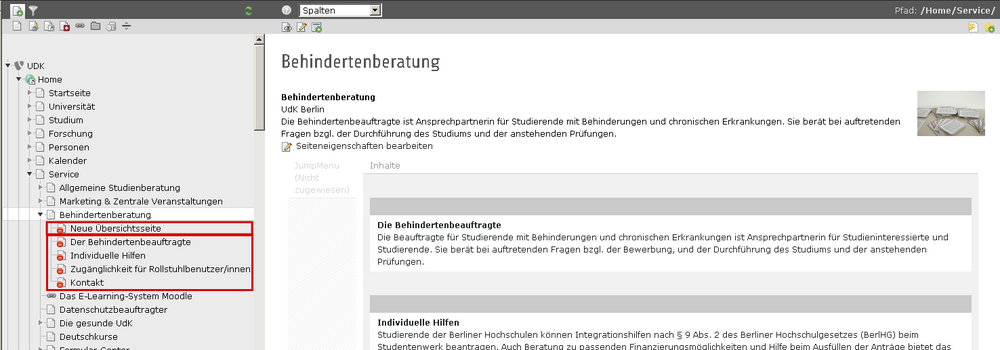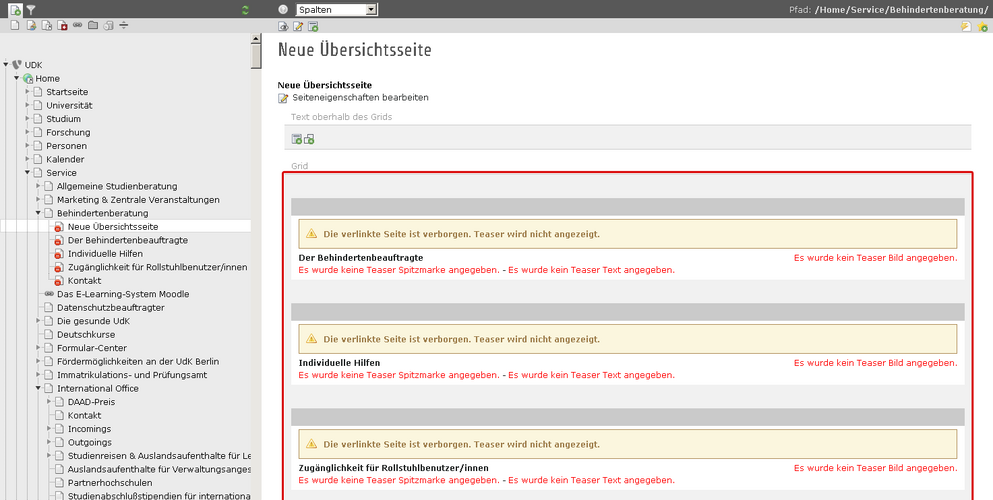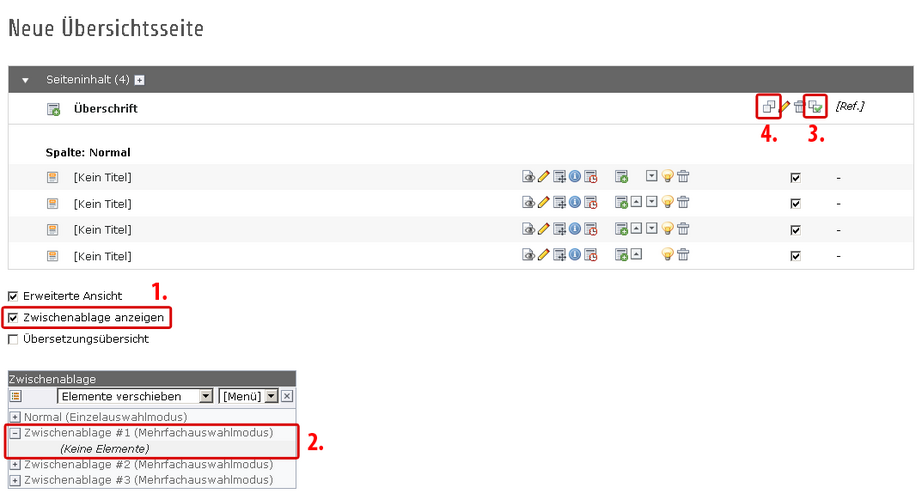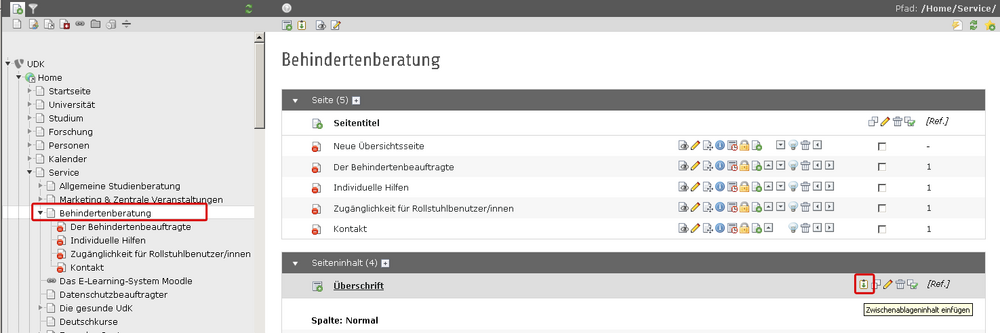Detailseite in Übersichtsseite verändern
Detailseite zu Übersichtsseite
Um eine Detailseite in eine Übersichtsseite zu verändern müssen mehrere Schritte getan werden, so dass die alte Seiten-ID vorhanden bleibt und alle bisherigen Verlinkungen auf diese Seite vorhanden bleiben. Dadurch kann eine ehemalige Detailseite zu einem eigenen Bereich gemacht werden, ohne das die Verlinkungen von anderen Seiten verloren gehen.
Ein typisches Beispiel war die ehemaligen Seiten der Studienberatung. Zuvor war diese eine einzelne Detailseite und durch eine Umstrukturierung wurde eine Übersichtsseite gewünscht. Da die Studienberatung von vielen Bereichen und einigen Studiengängen verlinkt wurde, musste die Seiten-ID erhalten bleiben, so dass die Teaser nichts ins Leere führen können.
Für die Änderung von Detail zu Bereichsseite durchzuführen, müssen zunächst die Inhalte der Detailseite auf neue Unterseiten angelegt werden, damit die alten Datensätze erhalten bleiben. Dafür legt man die entsprechenden Seiten neu an, kopiert den Inhalt von der alten Detailseite und lässt die neu eingepflegten Seite inaktiv bis zur Umstellung zur neuen Übersichtsseite. Danach muss die Übersichtsseite als Unterseite der Detailseite erstellt werden und mit den neuen Kacheln gefüllt werden. Sind die Datensätze wie gewünscht, kann die alte Detailseite geleert - nicht gelöscht - werden und die neuen Teaser übertragen werden. Im Detail geht das wie folgt von statten:
- neue Unterseiten anlegen und mit dem Inhalt der ehemaligen Detailseite befüllen (Bild 1)
- eine neue Unterseite mit dem Titel "Neue Übersichtsseite" erstellen (Bild 1)
- in den Seiteneigenschaften in "Neue Übersichtsseite" in den Seitentyp "Übersichtsseite" verändern (Detaillierte Anleitung hier)
- Teaser in "Neue Übersichtsseite" anlegen und nach dem neuen gewünschten Aussehen verändern (Bild 2)
- Alle Inhalte auf der ehemaligen Detailseite löschen - gehen Sie sicher, dass alle gewünschten Inhalte auf die neuen Unterseiten übertragen wurden
- In den Seiteneigenschaften der ehemaligen Detailseite den Seitentyp in "Übersichtsseite" oder "Bereichsseite" ändern
- "Neue Übersichtsseite" anklicken
- auf der linken Seite das Tool "Liste" auswählen (Bild 3)
- auf der Seite ganz unten das Häkchen "Zwischenablagen anzeigen" anklicken (Bild 3)
- auf der Seite ganz unten "Zwischenablage #1 (Mehrfachauswahlmodus)" anklicken (Bild 3)
- "Alles/Nichts makieren" unter der Gruppe "Seiteninhalt" anklicken (Bild 3)
- "Ausgewählte Elemente in die Zwischenablage übertragen" anklicken (Bild 3)
- auf die ehemalige Detailseite wechseln, noch immer im Tool "Liste" (Bild 4)
- bei "Seiteninhalten" auf der ehemaligen Detailseite "Zwischenablage hier einfügen" klicken (Bild 4)
Jetzt wurden die Teaser von "Neue Übersichtsseite" übertragen und in die ehemalige Detailseite eingepflegt. Damit kann auch die "Neue Übersichtsseite" gelöscht werden und die Seite wurde erfolgreich in eine Übersichtsseite umgewandelt.